Когда речь заходит о сетевых настройках, DNS-серверы можно считать одной из важнейших компонентов. Они отвечают за преобразование доменных имен в IP-адреса, что позволяет устройствам подключаться к Интернету. Изменение DNS-сервера на iPhone 11 может помочь улучшить качество вашего интернет-соединения, а также повысить безопасность и скорость работы.
Если у вас возникла необходимость сменить DNS-сервер на вашем iPhone 11, вы можете легко это сделать, следуя простым шагам ниже. Прежде чем приступить к настройке, важно отметить, что существуют различные DNS-серверы, и каждый из них предлагает свои преимущества. Например, некоторые DNS-серверы могут улучшить скорость загрузки веб-страниц, в то время как другие будут сфокусированы на пропускной способности и безопасности.
Для начала откройте меню "Настройки" на своем iPhone 11 и прокрутите вниз, пока не найдете вкладку "Wi-Fi". Нажмите на нее, чтобы перейти в раздел настроек беспроводной сети. Затем выберите сеть Wi-Fi, к которой вы подключены, и нажмите на значок "i" справа от ее названия.
На этой странице вы найдете различные параметры настройки выбранной сети. Прокрутите вниз до раздела "DNS" и нажмите на текущий DNS-сервер, отображенный рядом с надписью "DNS". Здесь вы сможете изменить сервер DNS-сервера на свое усмотрение, нажав кнопку "Изменить".
Как изменить DNS-сервер на iPhone 11
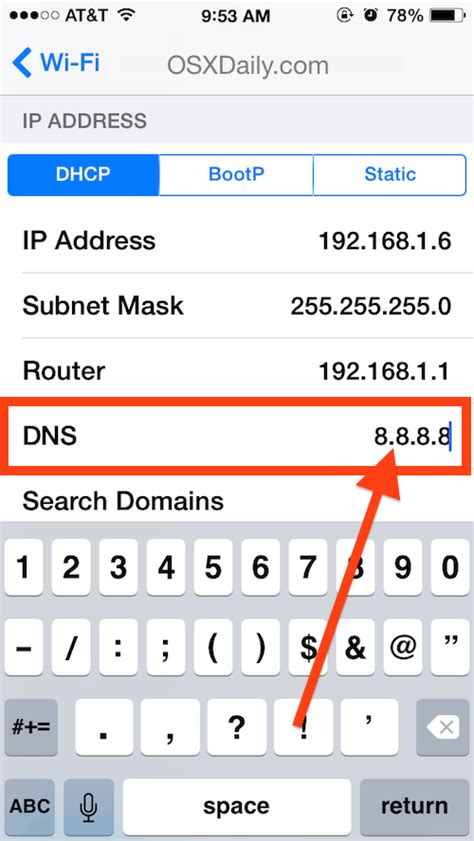
Изменение DNS-сервера на iPhone 11 может быть полезным, чтобы улучшить скорость и стабильность вашего соединения с Интернетом. У iPhone 11 есть встроенный интерфейс, который позволяет вручную настроить DNS-сервер.
- Откройте "Настройки" на вашем iPhone 11.
- Прокрутите вниз и нажмите на "Wi-Fi".
- Найдите имя Wi-Fi-сети, к которой вы подключены, и нажмите на него.
- В открывшемся окне рядом с "DNS" нажмите на стрелку в правой части экрана.
- Выберите опцию "Вручную".
- Удалите текущий DNS-сервер и введите новый DNS-сервер, который вы хотите использовать.
- Нажмите на "Сохранить" в верхнем правом углу.
Теперь ваш iPhone 11 будет использовать новый DNS-сервер для подключения к Интернету. Это может помочь ускорить загрузку веб-страниц и улучшить ваше общее впечатление от использования устройства.
Для чего нужно изменять DNS-сервер на iPhone 11
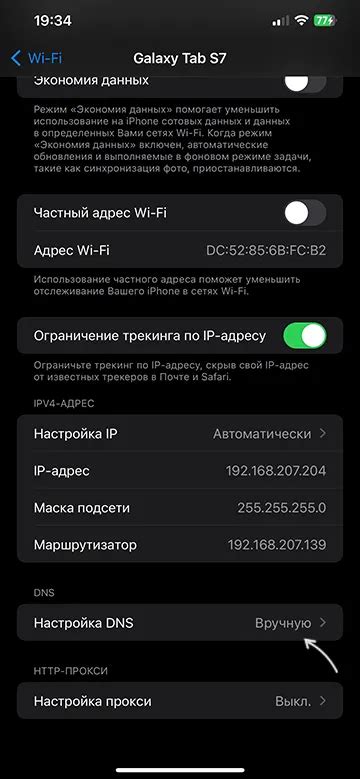
Изменение DNS-сервера на iPhone 11 может оказаться полезным во многих ситуациях. Во-первых, это позволяет обойти блокировку некоторых ресурсов, к которым у тебя нет доступа. Если провайдер или государство блокирует определенные сайты или приложения, изменение DNS-сервера позволит получить к ним доступ.
Во-вторых, изменение DNS-сервера может улучшить скорость работы интернета на твоем iPhone 11. Стандартные DNS-сервера, предлагаемые провайдером, могут быть неоптимальными и медленными. Подключившись к другому DNS-серверу, ты можешь получить более высокую скорость загрузки страниц и приложений.
Также, изменение DNS-сервера может помочь в обход цензуры и рекламы. Некоторые DNS-сервера предлагают фильтрацию рекламы и вредоносного контента, что позволяет сделать интернет-серфинг более безопасным и приятным.
Кроме того, ты можешь использовать изменение DNS-сервера в качестве дополнительной защиты от вредоносных программ и хакеров. Некоторые DNS-сервера предлагают фильтрацию запросов на известные мошеннические сайты и блокировку подозрительных доменов, что может предотвратить случайное попадание на вредоносные страницы.
Как изменить DNS-сервер на iPhone 11 в нескольких простых шагах
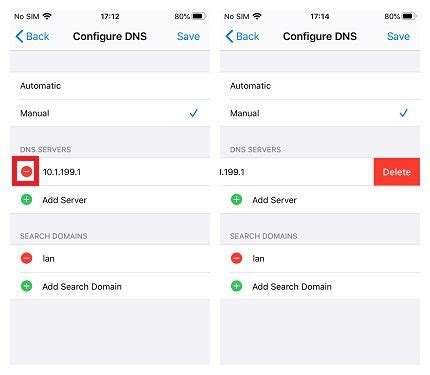
Изменение DNS-сервера на iPhone 11 может быть полезным, если вы хотите улучшить скорость интернета или обеспечить безопасность вашего устройства. В этой инструкции мы расскажем, как изменить DNS-сервер на iPhone 11 в нескольких простых шагах.
- На главном экране вашего iPhone 11 найдите и откройте "Настройки".
- Прокрутите вниз и выберите "Wi-Fi".
- Найдите сеть Wi-Fi, к которой вы подключены, и нажмите на значок "i" рядом с ней.
- На странице настроек Wi-Fi прокрутите вниз и найдите раздел "Настроить DNS".
- Выберите "Ручной", чтобы изменить DNS-сервер вручную.
- Теперь удалите существующий DNS-сервер и введите новый DNS-сервер, который вы хотите использовать.
- Нажмите "Сохранить", чтобы применить изменения.
Теперь у вас новый DNS-сервер на вашем iPhone 11! Обратите внимание, что изменение DNS-сервера может повлиять на работу некоторых приложений или сервисов, поэтому будьте осторожны при выборе нового DNS-сервера.
Изменение DNS-сервера на iPhone 11 - это один из способов получить более стабильное и безопасное интернет-подключение. Попробуйте нашу инструкцию и наслаждайтесь лучшим пользовательским опытом!